您可以监控连接到特定 Edge 的 WAN 链路以及状态、接口详细信息和其他衡量指标。
要查看流量使用的链路和传输组的详细信息,请执行以下操作:
过程
- 在企业门户的 SD-WAN 服务中,单击 以查看与企业关联的 Edge。
- 单击一个 Edge 的链接,然后单击链路 (Links) 选项卡。
结果
链路 (Links) 选项卡显示连接到选定 Edge 的 WAN 链路的详细信息。
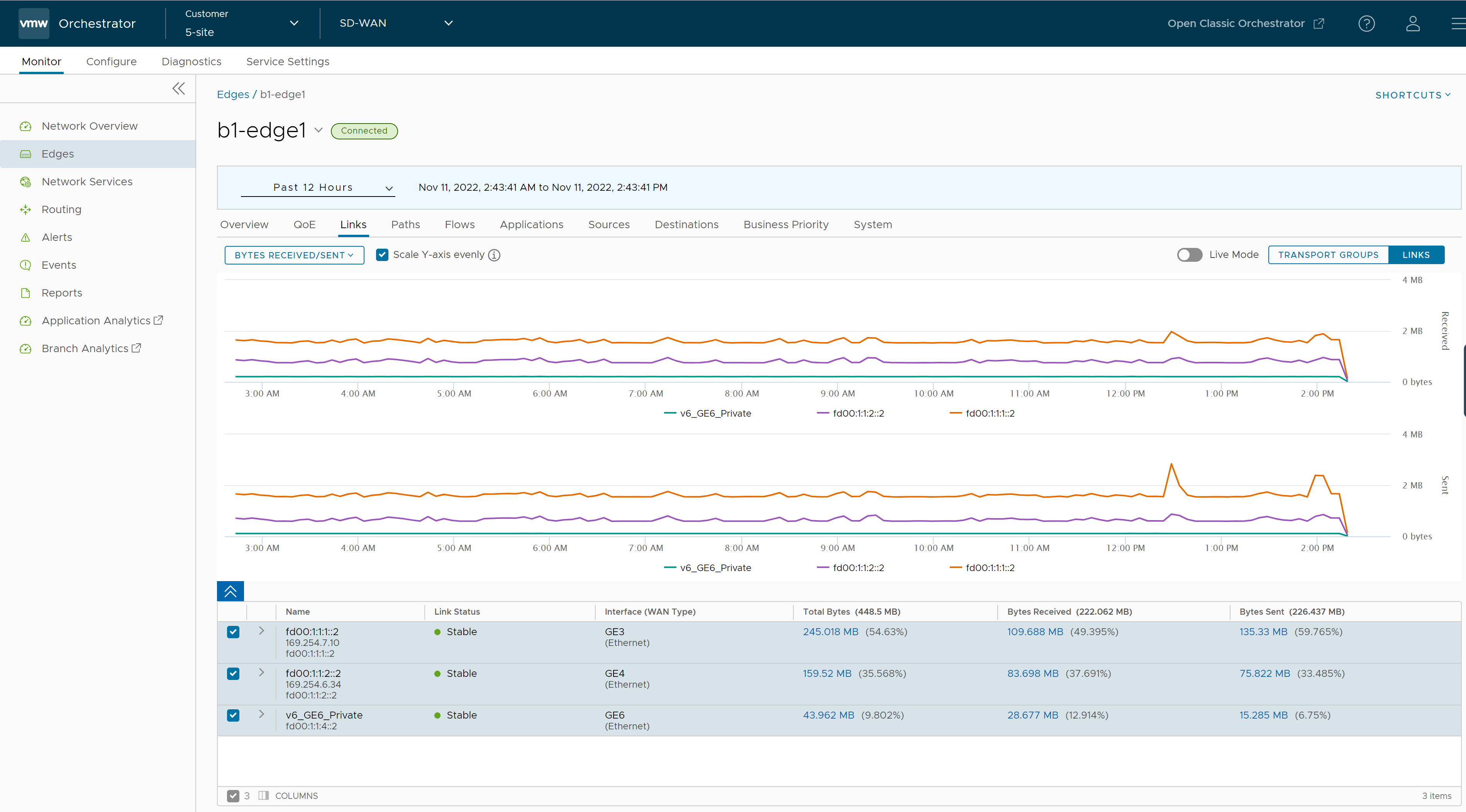
在页面顶部,您可以选择特定的时间段以查看选定持续时间的优先级详细信息。
默认情况下,将选中均匀缩放 Y 轴 (Scale Y-axis evenly) 复选框。该选项在两个图表之间同步 Y 轴。如果需要,您可以禁用该选项。
将鼠标悬停在图表上以查看更多详细信息。
单击传输组 (Transport Groups) 以查看划分为以下类别之一的链路:“公用有线”(Public Wired)、“公用无线”(Public Wireless) 或“专用有线”(Private Wired)。
您可以选择是否使用实时模式 (Live Mode) 选项实时查看信息。如果该模式为“开启”(ON),您可以查看链路和传输组的实时监控。
从下拉列表中选择衡量指标,以查看与选定参数相关的详细信息。
底部面板显示链路或传输组的选定衡量指标的详细信息。您每次最多可以查看 4 个链路的详细信息。
单击链路名称或传输组前面的箭头以查看细分详细信息。要查看包含更多详细信息的细分报告,请单击衡量指标列中显示的链接。
下图显示了传输组的详细报告,并列出排名靠前的应用程序和链路。
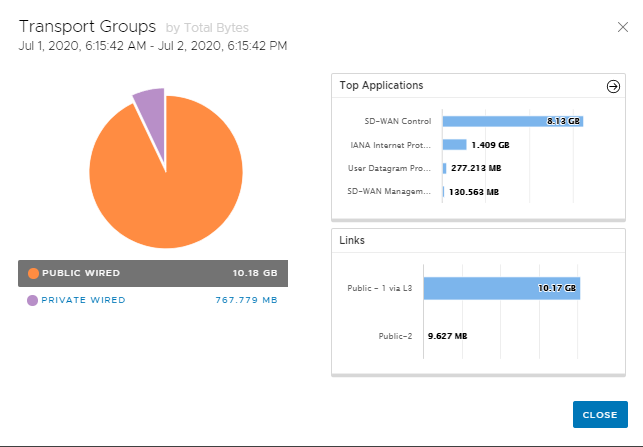
单击排名靠前的应用程序 (Top Applications) 旁边的箭头以导航到应用程序 (Applications) 选项卡。